Ваш Mac довольно умён, когда дело касается открытия различных файлов, вроде документов и изображений. Когда вы дважды нажмёте файл, чтобы открыть его, он откроется в подходящей для этого программе. Однако бывают случаи, когда это будет не та программа, которая вам нужна.
К примеру, изображения можно открывать сразу в программе для редактирования фото, а не в программе Просмотр. Таблицы можно открывать в Excel, а не Numbers. Это всего пара примеров, вариантов ещё очень много.
Ниже мы расскажем, как менять стандартные программы для открытия разных типов файлов.
Как изменить программу по умолчанию
1) Нажмите правой кнопкой мыши или Control + нажатие левой кнопкой на нужный файл. Или же выберите Файл на панели меню.
2) Теперь выберите Открыть в приложении и Другая.
3) Внизу окна будет меню Включить, в котором по умолчанию выбрано Рекомендуемые программы. Если нужная вам программа выше серая, в этом меню выберите Все программы. Затем выберите нужную программу.
Как изменить язык только в одном приложении на Mac?
4) Поставьте галочку рядом с Всегда открывать в приложении.
5) Нажмите Открыть.
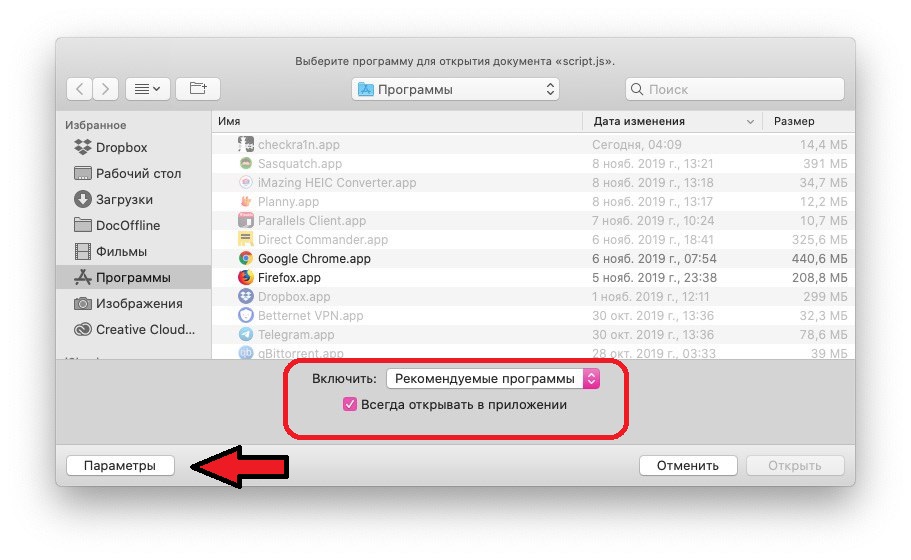
Примечание: Если у вас нет нужных меню, нажмите кнопку Параметры снизу, и они отобразятся.
Способ 2: через «Показать инспектор»
1) Нажмите правой кнопкой мыши или Control + нажатие левой кнопкой на нужный файл.
2) Выберите Показать инспектор.
3) Пролистайте до Открывать в приложении и в меню выберите нужную программу. Если её там нет, выберите Другая.
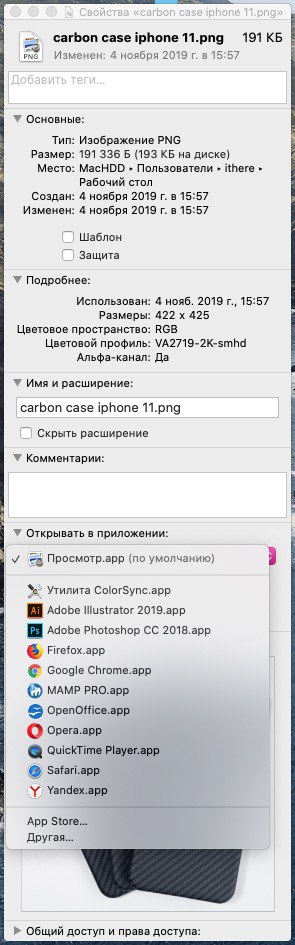
Если вы выберите Другая, то увидите список рекомендованных программ, который можете переключить на все программы. После этого выберите нужную и нажмите Добавить.
4) В окне инспектора нажмите кнопку Настроить.
5) На появившемся окне подтвердите, что хотите открывать в выбранной программе все файлы данного типа.

Как видите, изменить стандартную программу для открытия какого-либо типа файлов на Mac очень легко.
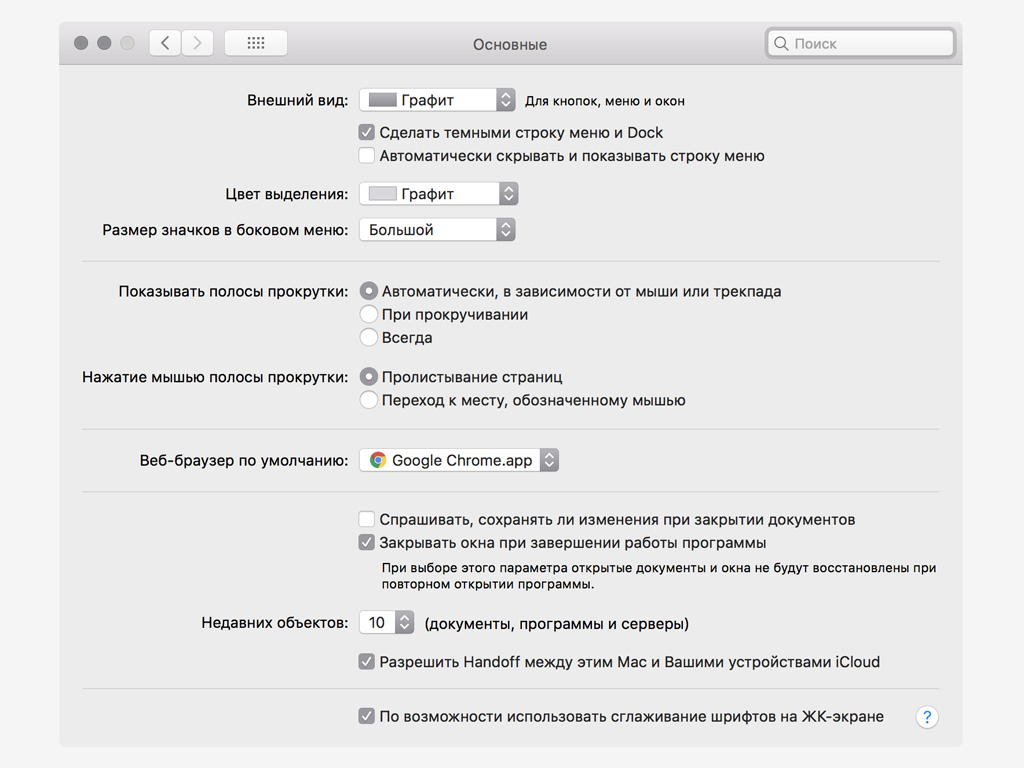
Если вы регулярно используете не Safari, a Opera или Chrome, можете настроить использование этих браузеров по умолчанию.
В этом случае ссылки из сторонних приложений будут открываться именно в той программе, которая кажется вам наиболее удобной.
Шаг 1. Установите сторонний браузер.
Шаг 2. Откройте системное меню macOS и перейдите в «Системные настройки».
Шаг 3. Перейдите в меню «Основные».
Шаг 4. Выберите необходимое приложение в пункте «Веб-браузер по умолчанию».
№7 Как изменить браузер по умолчанию на Мак в Safari.
Обратите внимание: если вы удалите браузер, который использовался вместо стандартного, по умолчанию будет автоматически выбрано приложение Safari.
Как изменить почтовый клиент по умолчанию
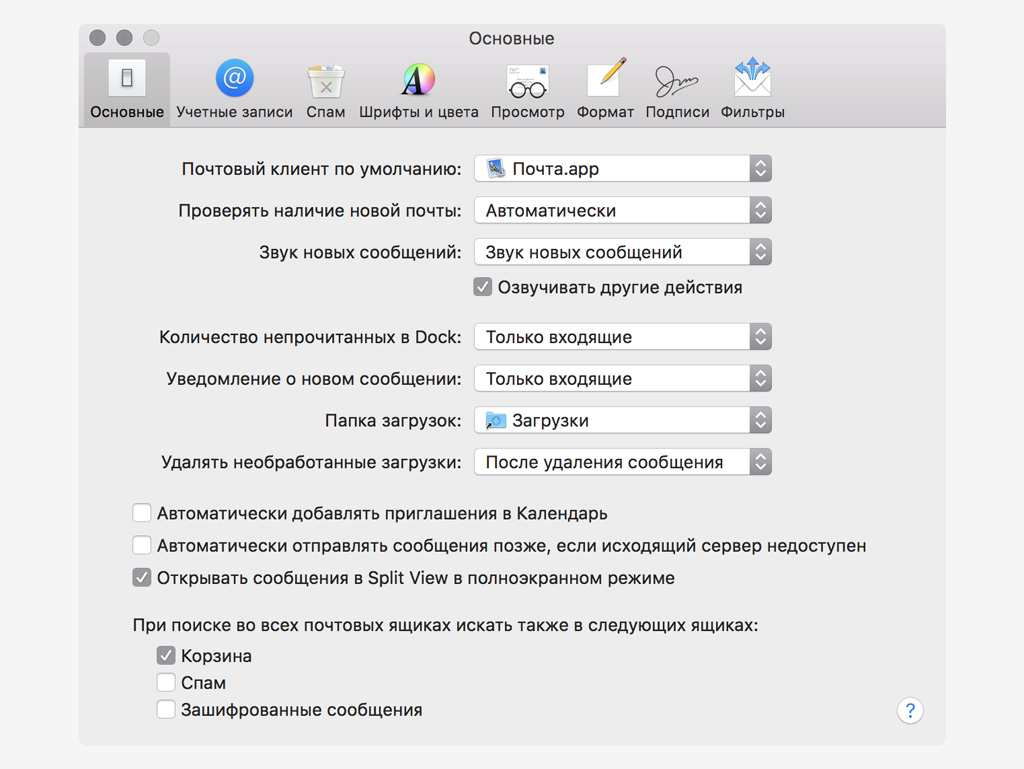
У вас есть возможность использовать не только приложение «Почта», но и альтернативные почтовые клиенты вроде Spark или Airmail.
Ссылки на отправку писем на сайтах и в приложениях для macOS будут переключать вас не на стандартное решение, а на конкретную программу, которую вы считаете более удобной.
Шаг 1. Установите сторонний почтовый клиент.
Шаг 2. Откройте приложение «Почта».
Шаг 3. Перейдите в меню «Почта» > «Настройки».
Шаг 4. Выберите необходимое приложение в пункте «Почтовый клиент по умолчанию».
Обратите внимание: если вы удалите сторонний почтовый клиент, который использовался вместо стандартного, по умолчанию будет автоматически выбрано приложение «Почта».
Как изменить другие приложения по умолчанию
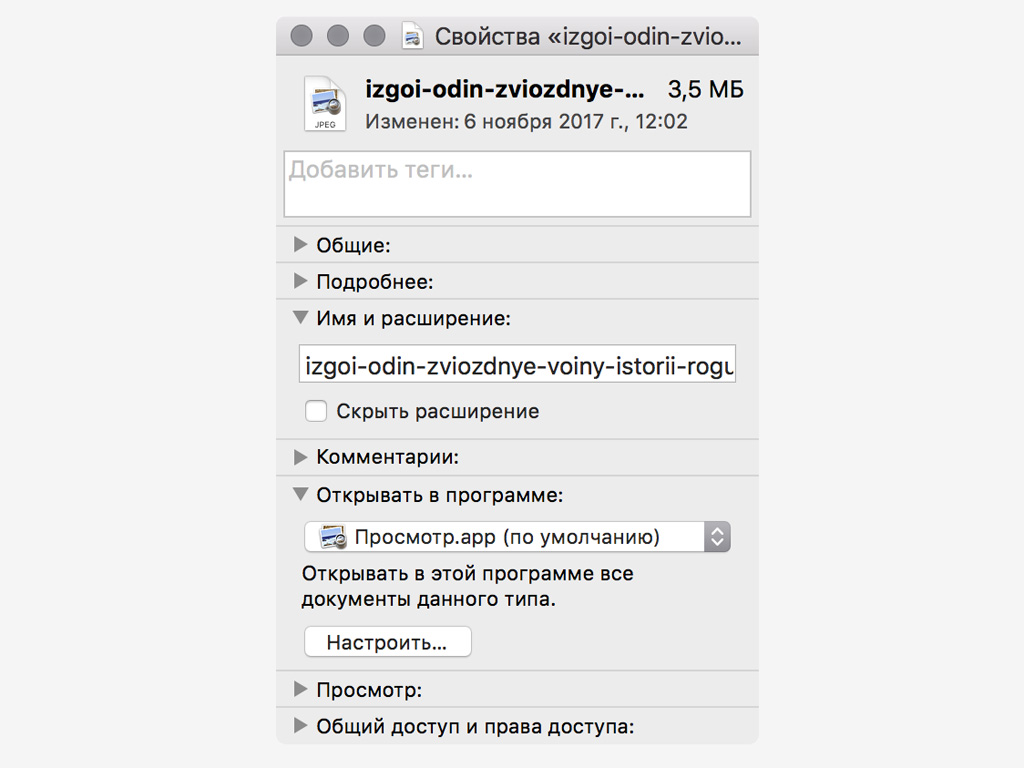
Если вы просматриваете видео в мультимедийном плеере VLC, а не в QuickTime, редактируете документы в Microsoft Word, а не в Pages, можете использовать по умолчанию именно их.
Использование таких приложений можно привязать к конкретным типам данных, и они будут использоваться при стандартном открытии файлов через Finder.
Шаг 1. Установите стороннее приложение, которое хотите использовать для определенного формата файлов.
Шаг 2. Выберите конкретный файл того формата, приложение для открытия которого вы хотите изменить.
Шаг 3. Перейдите в дополнительное меню работы с файлом и выберите «Свойства».
Шаг 4. Выберите необходимое приложение в пункте «Открывать в программе».
Обратите внимание: после удаления стороннего решения, которое использовалось вместо стандартного, по умолчанию будет автоматически выбрано базовое приложение macOS.
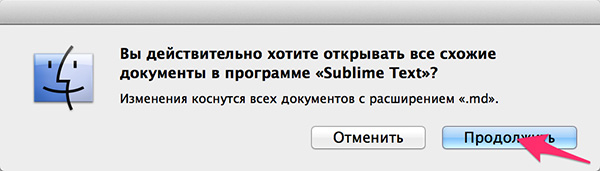
Назначить программу по умолчанию для открытия файлов в OS X можно для:
- отдельного файла;
- всех файлов одного типа (с одним расширением).
Как в Mac OS X изменить программу по умолчанию для отдельного файла
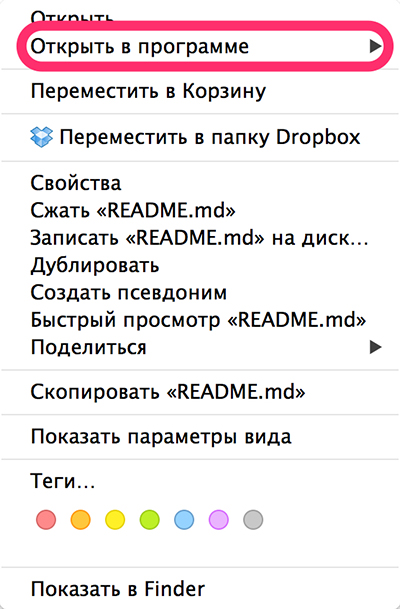
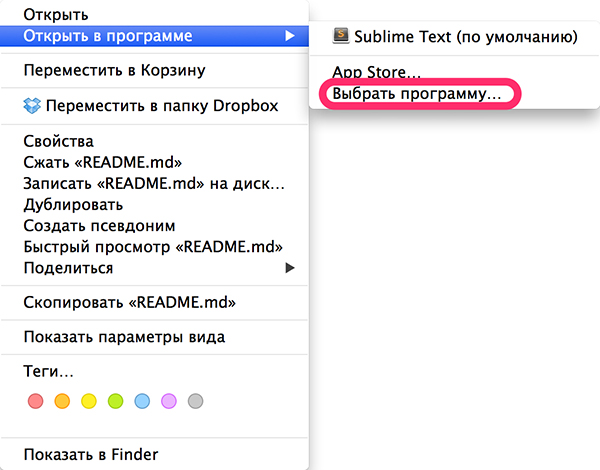
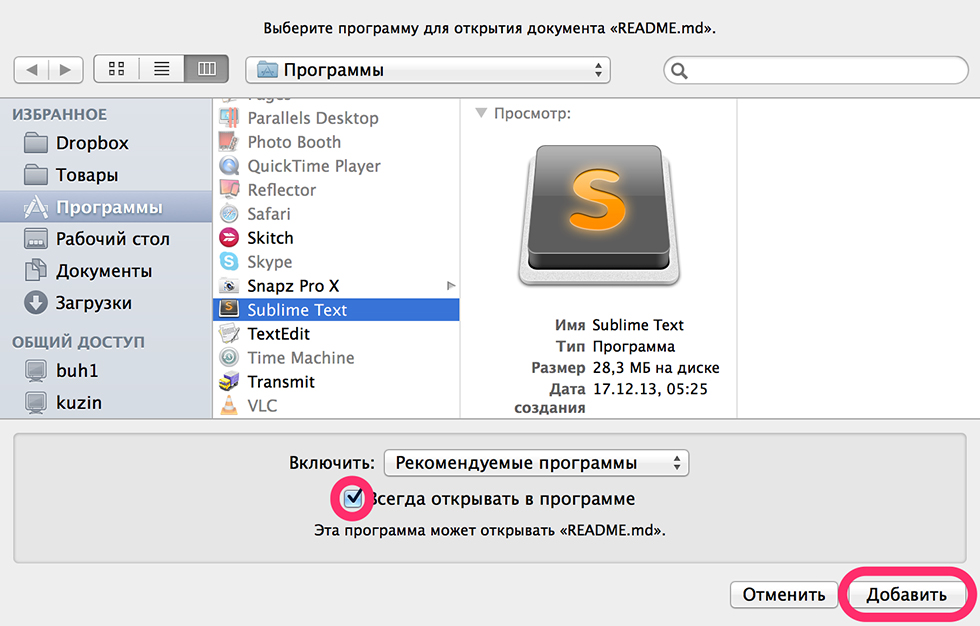
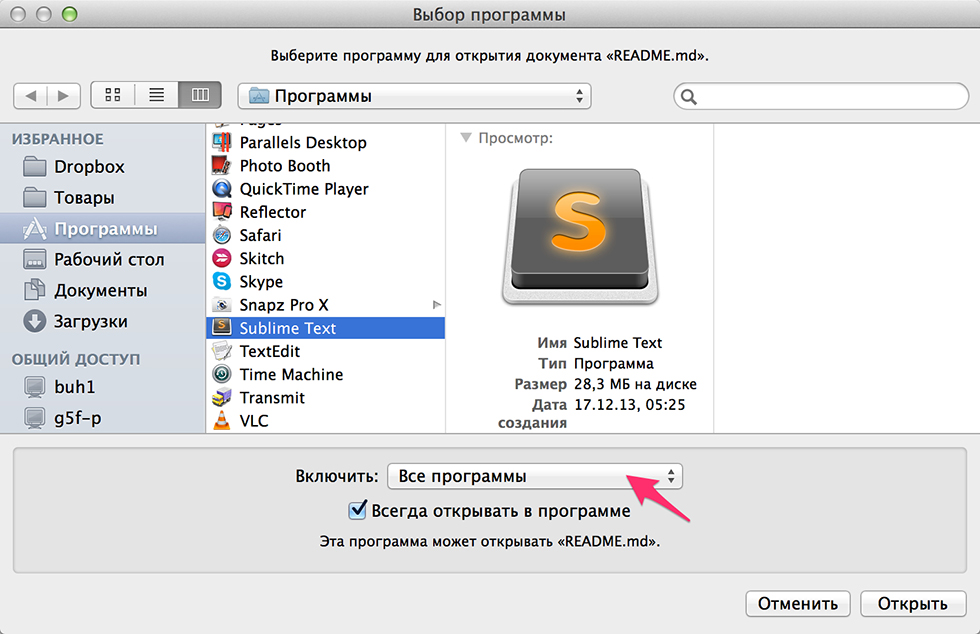
Как в OS X изменить программу по умолчанию для всех файлов одного типа (с одним расширением)
Как изменить приложения по умолчанию на Mac
MacOS уже поставляется с некоторыми хорошо продуманными предустановленными приложениями, предназначенными для использования с различными функциями и услугами. Эти приложения позволяют использовать ваш Mac прямо из коробки. Однако, несмотря на то, что эксклюзивные приложения для macOS на сегодняшний день являются одними из самых надежных, у каждого из нас есть личные предпочтения. Например, вы можете предпочесть использовать Chrome вместо Safari для просмотра веб-страниц. В этой статье мы расскажем вам, как изменить приложения по умолчанию на Mac на ваши предпочтительные.
Что такое приложения Mac по умолчанию?
Приложения по умолчанию — это программы, которые автоматически запускаются, когда вы выполняете какое-либо действие на своем Mac. Например, если вы еще не установили и не настроили другой браузер, любая веб-ссылка, по которой вы щелкнете, откроется в Safari, собственном веб-браузере Apple. Чтобы дать вам представление, вот некоторые из самых основных предустановленных приложений, которые вы можете найти на своем Mac:
- Магазин приложений
- Автоматизатор
- Калькулятор
- Календарь
- Контакты
- Приборная доска
- FaceTime
- ДВД плеер
- Игровой центр
- iBooks
- iMovie
- iTunes
- Панель запуска
- Почта
- Карты
- Фото
- Плеер QuickTime
- Сафари
- Машина времени
Некоторые из этих приложений незаменимы, например, Automator и Time Machine. С другой стороны, некоторые из них являются просто дополнительными функциями, без которых вы можете жить, например, Game Center и Launchpad. Между тем, есть приложения, которые на самом деле весьма полезны, но их можно заменить другими приложениями, которые могут выполнять свою работу лучше. К ним относятся iBooks, QuickTime Player, Mail, Карты и, как было показано ранее, Safari. Если вы хотите использовать другое приложение вместо приложений по умолчанию на Mac, у вас есть два варианта: временно использовать другое приложение или навсегда изменить приложение по умолчанию для определенных функций.
Временное использование другого приложения для выполнения задачи

Это просто и не потребует от вас каких-либо изменений в настройках вашего Mac. Чтобы попробовать это сделать, выполните следующие действия:
- Загрузите приложение, которое хотите использовать. Например, VLC Player для воспроизведения фильмов и других видеофайлов. Если он у вас уже есть, перейдите к следующему шагу.
- Откройте Искатель. Найдите файл, который хотите воспроизвести. Щелкните его правой кнопкой мыши. В меню выберите Открыть с помощью. Появится список доступных для использования приложений, относящихся к файлу. Вы увидите приложение по умолчанию вверху списка.
- Выберите альтернативное приложение, которое вы хотите использовать. Теперь файл откроется в этом приложении.
Как изменить настройки приложения Mac по умолчанию
Если вы думаете, что собираетесь использовать альтернативные приложения в течение длительного времени, лучше просто установить их в качестве приложений по умолчанию, а не выполнять метод, описанный выше, каждый раз. Однако имейте в виду, что вы не можете изменить настройки приложения по умолчанию за один раз. Но не волнуйтесь. Переключение приложений по умолчанию не должно занять много времени. Что хорошо в этом, так это то, что вы всегда можете изменить свои приложения по умолчанию.
Изменение браузера по умолчанию

Safari — браузер по умолчанию для всех устройств Apple. Если вы установили другие браузеры, такие как Chrome, Firefox или Opera, вы, вероятно, получили сообщение с просьбой сделать их браузером по умолчанию. Если вы раньше игнорировали этот запрос, теперь вы можете сделать любой из них своим браузером по умолчанию.
- Перейдите в «Системные настройки» > «Основные».
- Найдите веб-браузер по умолчанию.
- Щелкните раскрывающееся меню, чтобы увидеть доступные браузеры, которые можно установить по умолчанию.
- Нажмите на свой браузер, чтобы установить его по умолчанию.
Изменение приложения электронной почты по умолчанию

Приложение Apple Mail довольно простое и удобное в использовании. Однако для некоторых может быть слишком честно, что в нем отсутствуют некоторые интересные функции, которые есть в других почтовых приложениях. Чтобы переключиться с Почты на другое почтовое приложение, которое вы загрузили и установили, сделайте следующее:
- Откройте приложение «Почта». Перейдите в Почта > Настройки.
- Найдите программу чтения электронной почты по умолчанию. Щелкните ее, чтобы открыть список других почтовых клиентов на вашем Mac.
- Выберите приложение электронной почты, которое вы хотите использовать.
Изменение приложений по умолчанию для различных типов файлов

Вы также можете изменить приложение или программу по умолчанию, чтобы открывать определенные типы файлов, например фотографии и видео. Вот как:
- Откройте Искатель. Щелкните правой кнопкой мыши файл, который вы хотите открыть в другом приложении.
- В меню нажмите Получить информацию.
- Появится окно. Найдите «Открыть с помощью:». Нажмите на нее.
- Щелкните раскрывающееся меню, чтобы выбрать новое приложение по умолчанию.
- Щелкните Выбрать все. Теперь все файлы этого типа будут открываться в вашем новом приложении по умолчанию.
И последнее замечание: независимо от того, какие приложения вы устанавливаете по умолчанию, важно, чтобы ваш Mac был в отличном состоянии. Приложение для ремонта Mac может помочь вам в этом. Позаботившись о месте для хранения, оперативной памяти и аккумуляторе вашего Mac, вы обязательно получите удовольствие от использования вашего Mac лучше и дольше.
Источник: pazd.ru
Как легко изменить приложения по умолчанию на Mac — Setapp
Компьютеры прочно вошли в нашу жизнь, как на работе, так и дома. Проверка электронной почты, составление календарей, чтение документов, покупки в Интернете и просмотр веб-страниц — все это составляет фон нашей повседневной жизни. Эти действия настолько распространены и доступны, что легко упустить из виду тонкости того, как ваш компьютер выполняет каждую задачу и какие приложения он использует, чтобы помочь вам выполнить работу.
Приложения — это компьютерные программы, предназначенные для взаимодействия с файлами и создания плавного перехода для всего: от загрузки вашего Mac до работы в Интернете. На всех компьютерах уже установлено множество приложений. Например, компьютеры с macOS поставляются с Safari, разработанным Apple. Этот браузер уже установлен и готов к доступу в Интернет.
Другими словами, Safari настроен на браузер «по умолчанию», что означает, что всякий раз, когда вы нажимаете ссылку на веб-сайт, он всегда будет открывать его с помощью Safari. Однако существует множество других совместимых браузеров для Mac, и вам может быть интересно, как изменить браузер по умолчанию в macOS или как настроить другие параметры по умолчанию.
Почему я должен изменить приложения по умолчанию?
В большинстве случаев приложения по умолчанию охватывают основы, однако вам может не хватать изменений, потому что они могут не предоставлять нужные вам функции. Если вы найдете другое приложение, более подходящее для ваших нужд, лучше сделать это изменение постоянным.
Изменив приложения по умолчанию на те, которые вы предпочитаете, вы получите больше контроля над тем, как вы работаете со своими файлами, и сможете избежать головной боли, связанной с повторным открытием файлов в новом приложении каждый раз, что сэкономит вам драгоценные минуты. К счастью, изменить настройки по умолчанию довольно просто.
Изменение приложений по умолчанию для определенных типов файлов
Одно из обновлений, которое вы можете сразу рассмотреть, — это изменить средство просмотра PDF по умолчанию на Mac на что-то вроде Nitro PDF Pro или другое расширенное средство чтения PDF. PDF-файлы являются одним из наиболее распространенных типов файлов, с которыми приходится сталкиваться ежедневно. PDF-файлы, используемые в контрактах, университетских пакетах для чтения или заполняемых формах, популярны по уважительной причине: любой компьютер может открыть и прочитать PDF-файл, и формат сохраняет его макет. Независимо от того, какие программы использовались для его создания, PDF-файл будет выглядеть одинаково на всех компьютерах.
Nitro PDF Pro — отличное дополнение к вашему Mac. Он имеет все основные инструменты для редактирования и создания заметок, а также расширенные возможности для все более безбумажного мира: функции редактирования, подписи, примечания, заполнение или редактирование разделов и даже выделение и поиск определенных терминов в документе. .
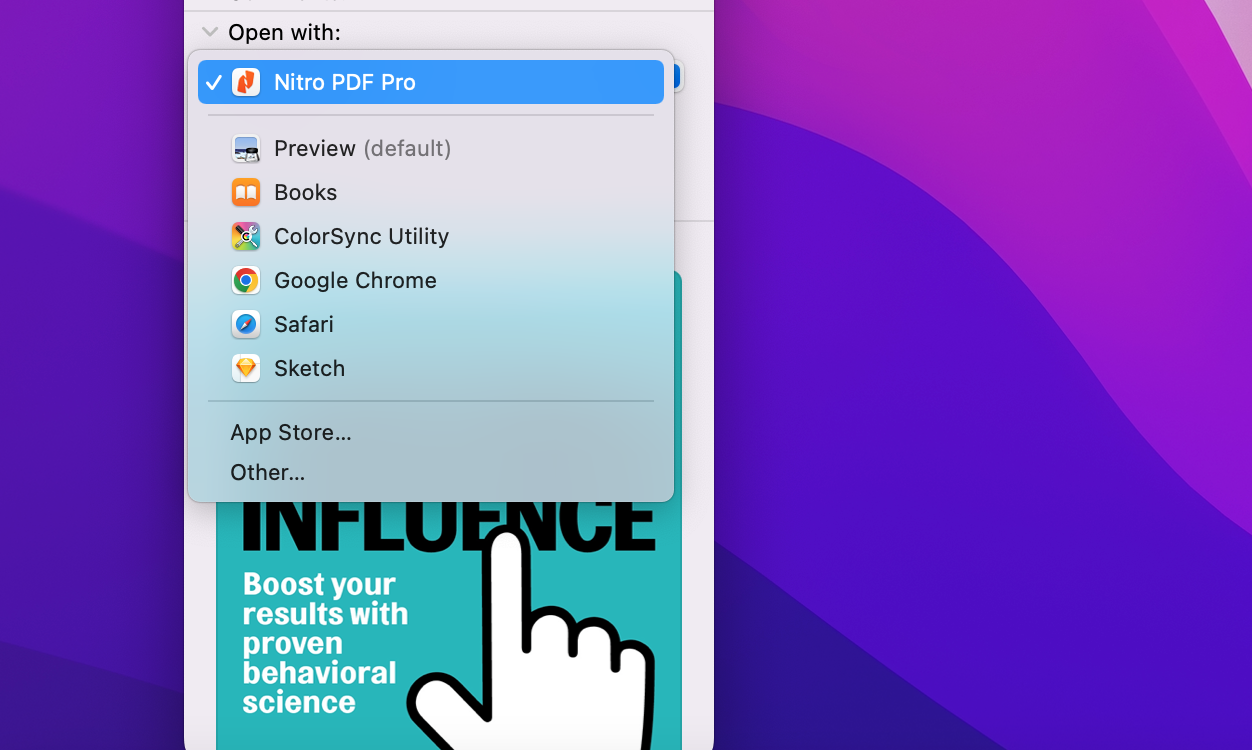
Вот как изменить средство просмотра PDF по умолчанию на Mac на Nitro PDF Pro:
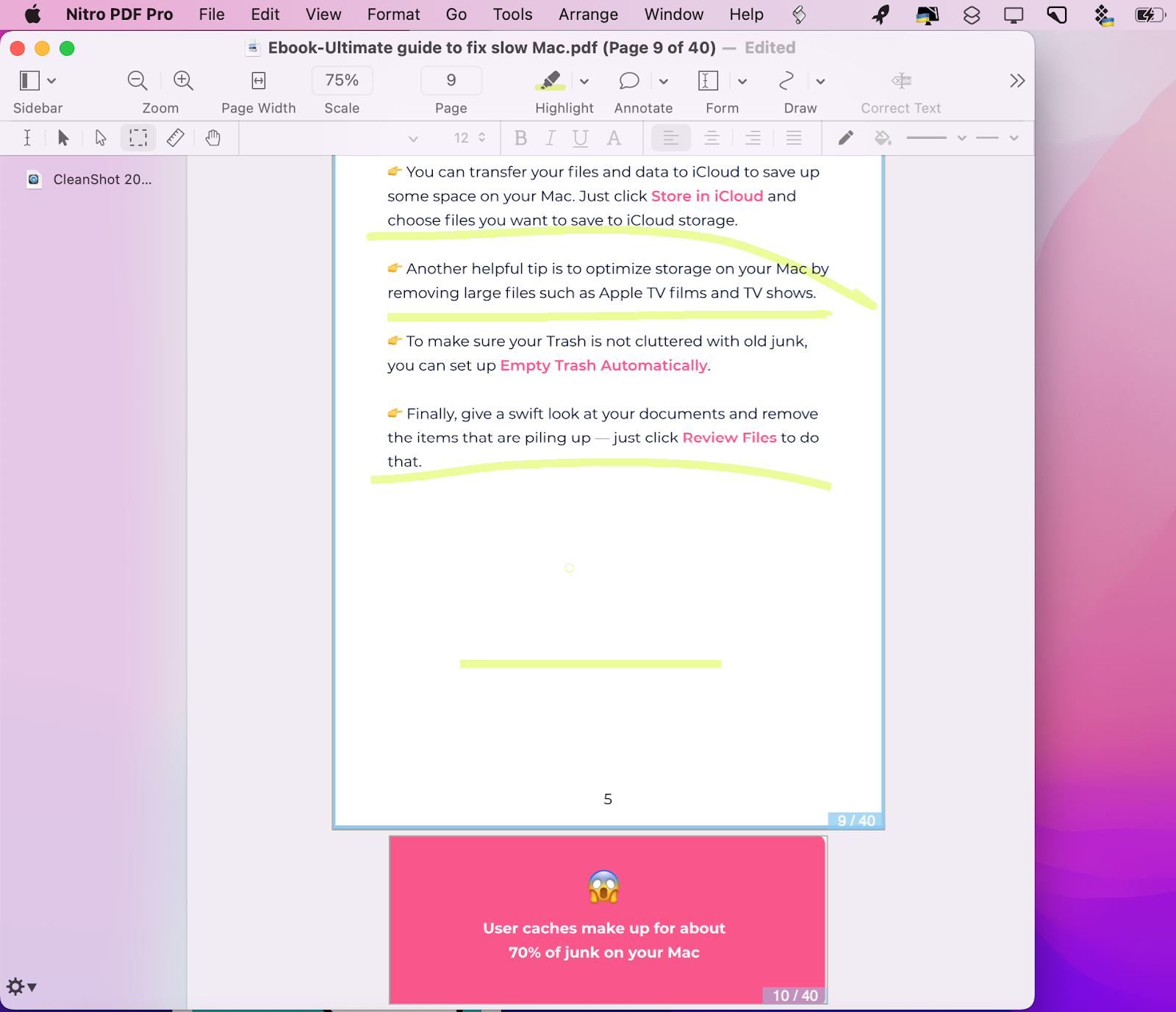
Если вам когда-нибудь понадобится узнать, как снова сделать приложение Preview по умолчанию, просто повторите описанные выше шаги, но выберите Preview вместо Nitro PDF Pro, когда вы дойдете до выбора Open With.
Настройте открытие файлов и ссылок с помощью OpenIn
Вы можете настроить значения по умолчанию еще быстрее с OpenIn. Это приложение открывает ваши почтовые ссылки в нужном почтовом приложении (например, вы можете настроить OpenIn на постоянное открытие почтовых ссылок в Gmail). Это также помогает настроить настраиваемые средства открытия файлов в зависимости от типа файла — вы даже можете указать правила для своего потока открытия файлов. Это одна из тех вещей, которые вы настраиваете один раз и пользуетесь каждый день.
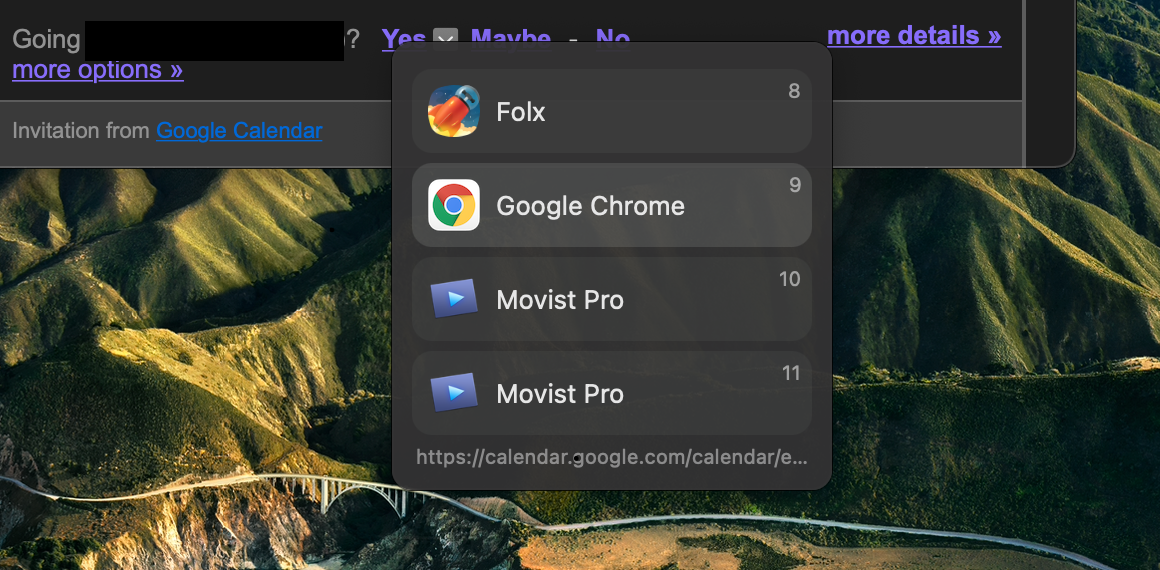
Изменение браузера по умолчанию
Вы уже знаете, что такое браузер по умолчанию для Mac OSX: Safari. И хотя Safari в целом является отличным вариантом, для Mac существуют и другие замечательные браузеры, одним из самых популярных из которых является Google Chrome. Несмотря на свою репутацию более быстрого браузера, Chrome без проблем синхронизируется со службами, которые вы, возможно, использовали все время, такими как Gmail, Chromecast или GCal.
Знать, как изменить браузер по умолчанию на Mac, никогда не будет проблемой. Возможно, это самое простое изменение, потому что все браузеры соревнуются, чтобы сообщать об использовании, поэтому всякий раз, когда они обнаруживают, что они не используются, каждый раз они создают всплывающее окно с запросом на использование по умолчанию. Может показаться, что это делает инструкции по изменению браузеров по умолчанию устаревшими, обычно загрузив нужный браузер и открыв его в первый раз, вы встанете на путь к статусу по умолчанию. Но иногда неосторожный неверный щелчок может привести к тому, что вы окажетесь не на том конце нежелательной панели поиска Yahoo.
Чтобы сделать браузер Chrome по умолчанию на Mac, начните с загрузки Chrome, если вы еще этого не сделали. Затем следуйте приведенным ниже инструкциям в зависимости от того, какая операционная система работает на вашем Mac в данный момент.
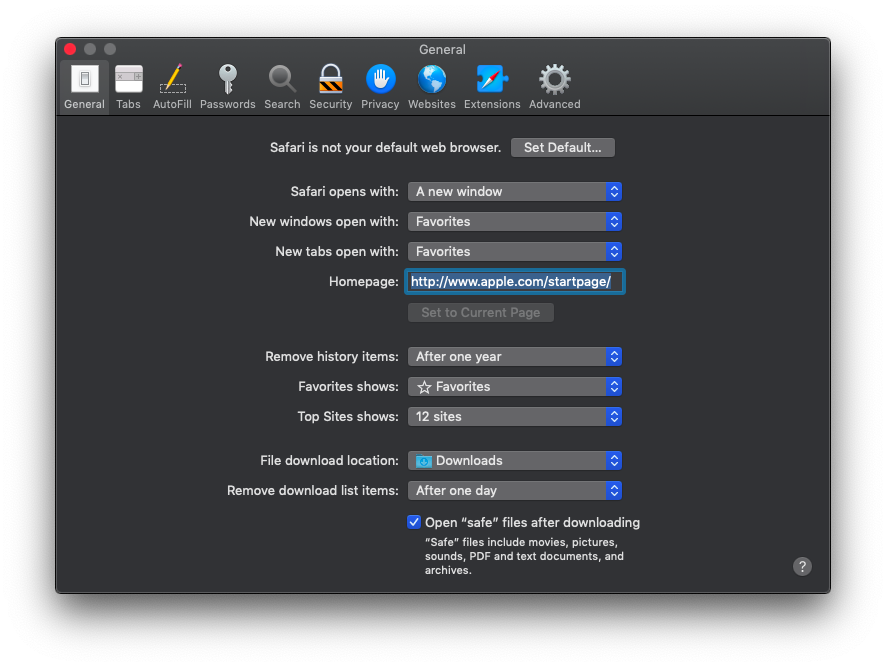
Как сделать браузер Chrome по умолчанию в macOS Mavericks или более ранней версии:
- Запустите Safari, щелкнув значок компаса
- Нажмите на меню Safari в верхнем левом углу и выберите «Настройки».
- Перейти к общему
- Выберите Chrome по умолчанию, выбрав его в меню.
- Закрыть настройки
- Выйти из сафари
Если вы не видите параметр по умолчанию в настройках, не паникуйте. Возможно, вам придется использовать другие инструкции, если ваш Mac работает на El Capitan или Yosemite.
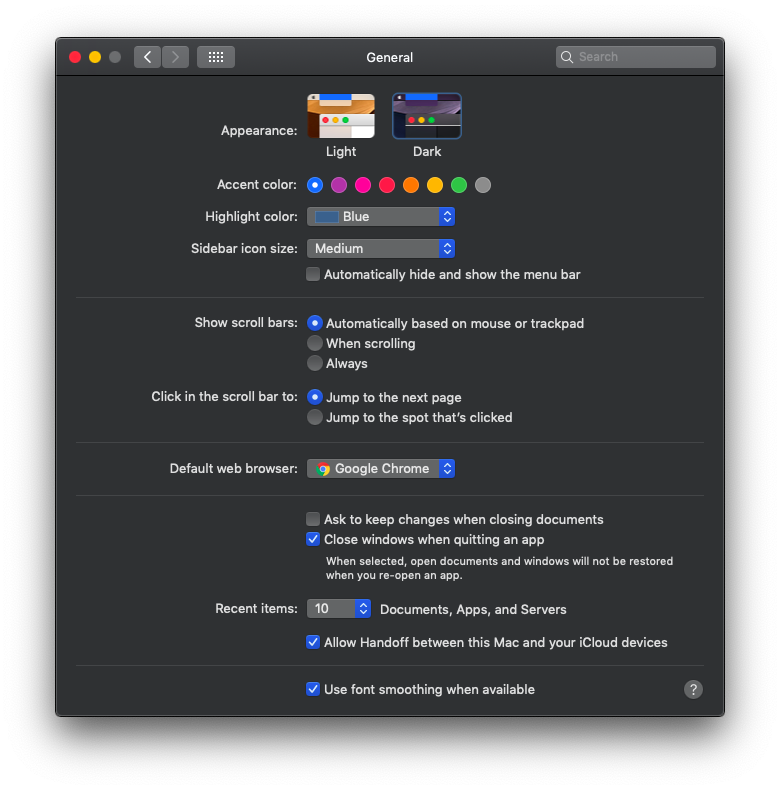
Как сделать браузер Chrome по умолчанию на El Capitan или Yosemite:
- Запустите Системные настройки из Dock или Finder
- Выберите «Общие» в левом верхнем углу окна.
- Найдите раскрывающийся список рядом с «Веб-браузер по умолчанию».
- Выберите веб-браузер, который вы хотите использовать по умолчанию, и закройте Системные настройки.
Ваши настройки будут автоматически сохранены. Вы можете проверить это, выполнив поиск в Spotlight и щелкнув веб-результат. Если сайт открывается в Chrome, вы будете знать, что успешно установили Chrome в качестве браузера по умолчанию.
Измените приложение электронной почты по умолчанию
В то время как многие проверяют свою электронную почту в браузерах для удобства, если они перемещаются между компьютерами, лучшим и более безопасным вариантом является Canary Mail.
Canary Mail фокусируется на безопасности, и это делает ее выдающейся. Кроме того, его концепция и дизайн серьезны. Canary работает со всеми поставщиками электронной почты, которые у вас уже есть, и имеет инструменты для обработки больших объемов нежелательных писем или неиспользуемых тем. Он также использует алгоритмы, чтобы узнать, что вам нужно, и оптимизировать вашу производительность.
Прямо сейчас Mail, вероятно, является почтовым приложением по умолчанию на вашем Mac. Приведенные ниже шаги описывают, как изменить программу по умолчанию на Mac на стороннюю. Если у вас уже загружен какой-либо почтовый клиент, вы все равно можете использовать приведенные ниже шаги, чтобы изменить почтовый клиент по умолчанию с Mail. Просто укажите имя своего приложения вместо Canary. На всякий случай скачать Canary Mail можно здесь.
Переключите почтовый клиент по умолчанию с Mail на Canary:
- Запустите Почту, щелкнув значок в Dock или выполнив поиск с помощью Finder.
- В верхней части экрана нажмите «Почта» в строке меню, а затем «Настройки».
- Выберите раскрывающийся список рядом с программой чтения почты по умолчанию.
- Выберите Canary по умолчанию
Это изменение должно вступить в силу немедленно.
Переключение и настройка приложений по умолчанию улучшит ваше взаимодействие с Mac, улучшит ваше восприятие повседневных действий, делая их быстрее и проще.
Как только вы узнаете, как переключать приложения по умолчанию, вы можете настроить другие аспекты использования вашего компьютера. Nitro PDF Pro, Canary Mail, CameraBag Pro и OpenIn предлагаются в качестве бесплатных пробных версий от Setapp — платформы для более чем 200 уникальных и полезных приложений для Mac — так что нет никакого риска попробовать что-то новое. Если вам это не нравится, вы всегда можете вернуться и снова изменить значение по умолчанию в любое время.
Так что, используете ли вы более быстрый браузер, выделяете и делаете заметки на полях для учебы или просто очищаете нежелательную почту теперь, когда вы можете изменить приложение по умолчанию в macOS, вы можете контролировать тонкости работы вашего Mac. Небольшие ежедневные задачи будут выполняться быстрее и выглядеть лучше.
Источник: exop.ru